Las imágenes desempeñan un papel vital a la hora de captar la atención de sus visitantes y transmitirles sus mensajes. Afortunadamente, con WordPress, el sistema de gestión de contenidos más popular del mundo, tienes el poder de mejorar la apariencia y visibilidad de tu sitio web de innumerables maneras. Aquí el intercambio de imágenes es una de las estrategias efectivas entre las funciones ilimitadas y la personalización de WordPress.
Sin embargo, debido a las oportunidades versátiles de WordPress, resulta abrumador para una sola persona explorarlas todas.
Entonces, este tutorial trata sobre cómo crear un efecto de intercambio de imágenes en WordPress. Además, esta guía paso a paso le proporcionará los conocimientos y las herramientas necesarios para crear un sorprendente efecto de intercambio de imágenes. Entonces, profundicemos en una forma sorprendente de mostrar imágenes para elevar la visibilidad de su sitio web.
¿Qué es el efecto de intercambio de imágenes en WordPress?
Un efecto de intercambio de imagen se refiere a un técnica visual donde un La imagen cambia cada vez que se realiza una determinada acción (hacer clic, pasar el cursor, etc.) realiza en la imagen. Es una forma atractiva de impulsar el compromiso y la interacción con su audiencia.
¿Por qué agregar intercambio de imágenes en WordPress?
Los intercambios de imágenes de WordPress se utilizan principalmente para mostrar la comparación del antes y el después. Le permite crear imágenes interactivas y atractivas para su sitio. Aparte de estos, existen más beneficios al agregar el intercambio de imágenes en WordPress:
- El intercambio de imágenes te ayuda a demostrar claramente Características del producto. Los clientes o visitantes pueden comprender fácilmente la información que intenta transmitir.
- Él optimiza la conversión ya que los visitantes o clientes obtienen una descripción clara de los productos o servicios que ayuda a tomar decisiones de compra rápidas.
- Image Swaps puede ser un gran narrador y demostrar el producto progreso con el tiempo.
- El efecto de intercambio de imágenes puede aumentar la experiencia de usuario general y UI de su sitio web y haga que su sitio sea más amigable para su audiencia.
- Puede vencer a tus competidores agregando este efecto de intercambio de imágenes, ya que crea imágenes únicas e interactivas para su sitio.
Estos son los principales beneficios de agregar efectos de intercambio de imágenes en WordPress. Ahora, ¿estás buscando formas de agregarlo? En caso afirmativo, sigue leyendo hasta el final.
Pasos para crear un efecto de intercambio de imagen en WordPress
Hay dos formas de agregar un efecto de intercambio de imágenes en WordPress. Uno es mediante codificación y el otro mediante el uso del complemento Image Swap. Usar un complemento de intercambio de imágenes es la mejor y más sencilla forma de agregar un efecto de intercambio a las imágenes. Pero, antes de eso, primero debe seleccionar un complemento de intercambio de imágenes apropiado.
Kit de elementos es uno de los complementos de intercambio de imágenes más adecuados que viene con numerosas características además de esta, como imagen enmascaramiento, Código promocional, teletipo de contenido, etc. Además, tiene una gran compatibilidad con todos los complementos y temas populares.
Por eso usaremos ElementsKit para agregar un efecto de intercambio de imágenes en WordPress. Entonces, mira el guía paso a paso sobre cómo crear un efecto de intercambio de imágenes en WordPress:
Paso 1: descargue un complemento de intercambio de imágenes.
Primero, descargue un complemento de intercambio de imágenes, ElementsKit en su sitio web de WordPress. Además, debes descargar Elementor para disfrutar de la excelente función de intercambio de imágenes de ElementsKit. Después de la instalación de Elementor, Buscar ElementsKit en el cuadro de búsqueda para descargarlo y presione el "Instalar ahora" botón. Entonces, haga clic en "Activo ahora" para activar ElementsKit.
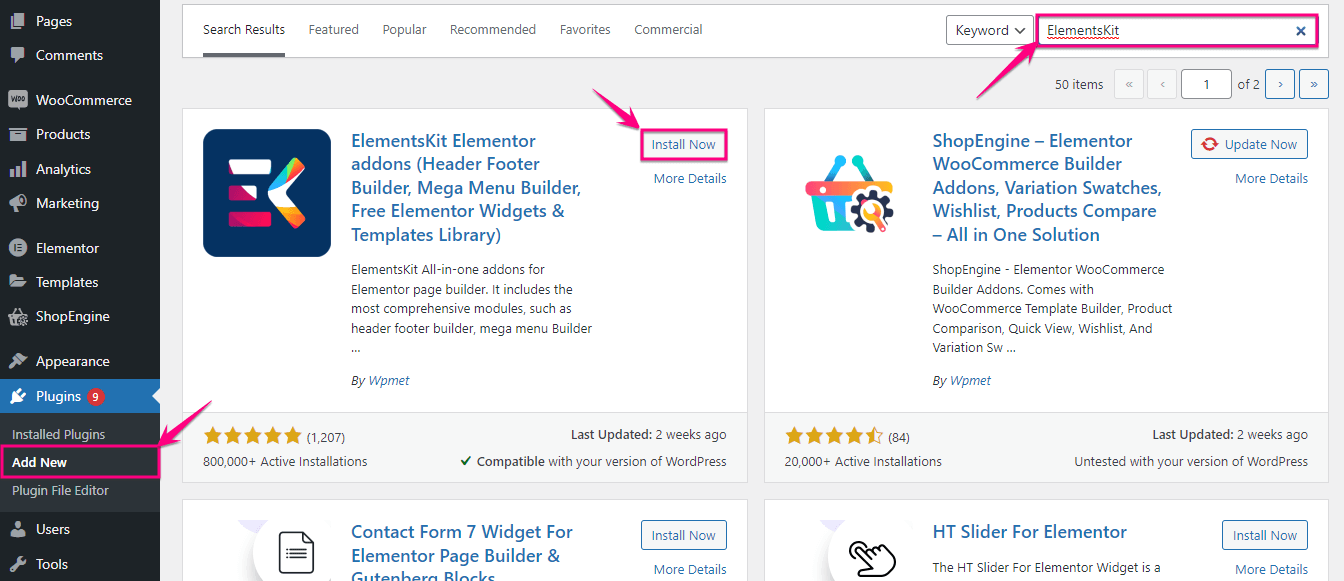
Paso 2: agregue el intercambio de imágenes en WordPress.
En el segundo paso, debe habilitar el widget de intercambio de imágenes visitando ElementosKit>> ElementosKit. Ahora, haga clic en "Widgets" pestaña y habilitar el intercambio de imágenes. Después, haga clic en "Guardar cambios" botón.
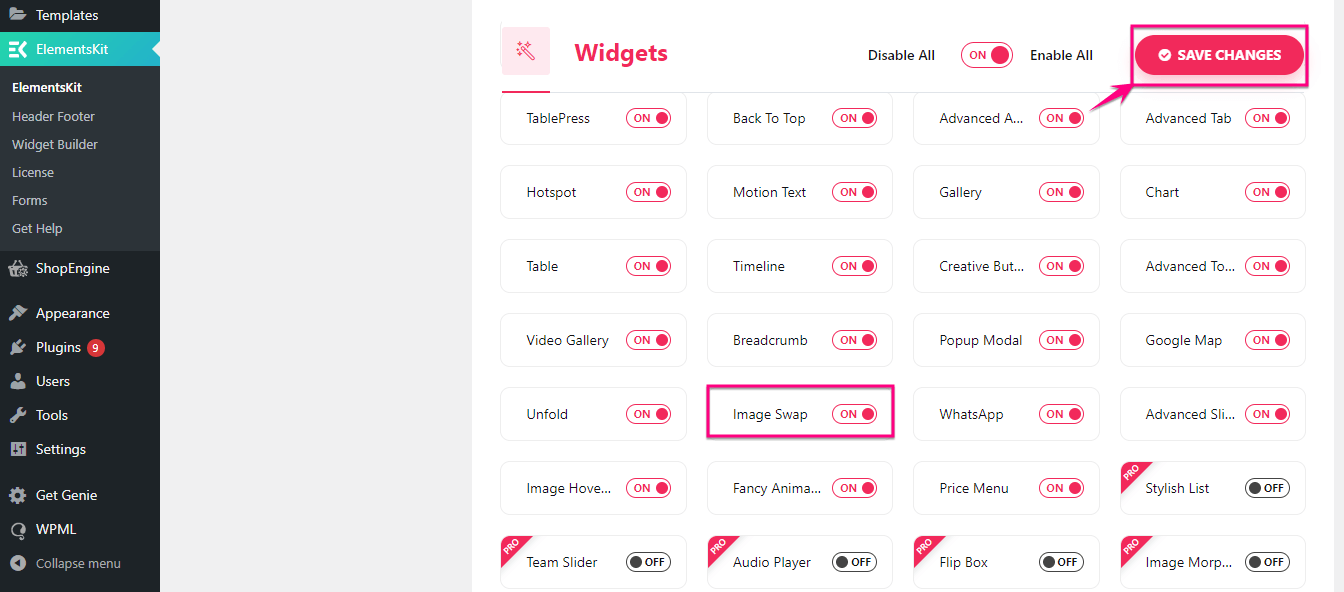
Después de habilitar el intercambio de imágenes, vaya a una nueva publicación por haciendo clic en "Agregar nuevo" en la pestaña de publicaciones.
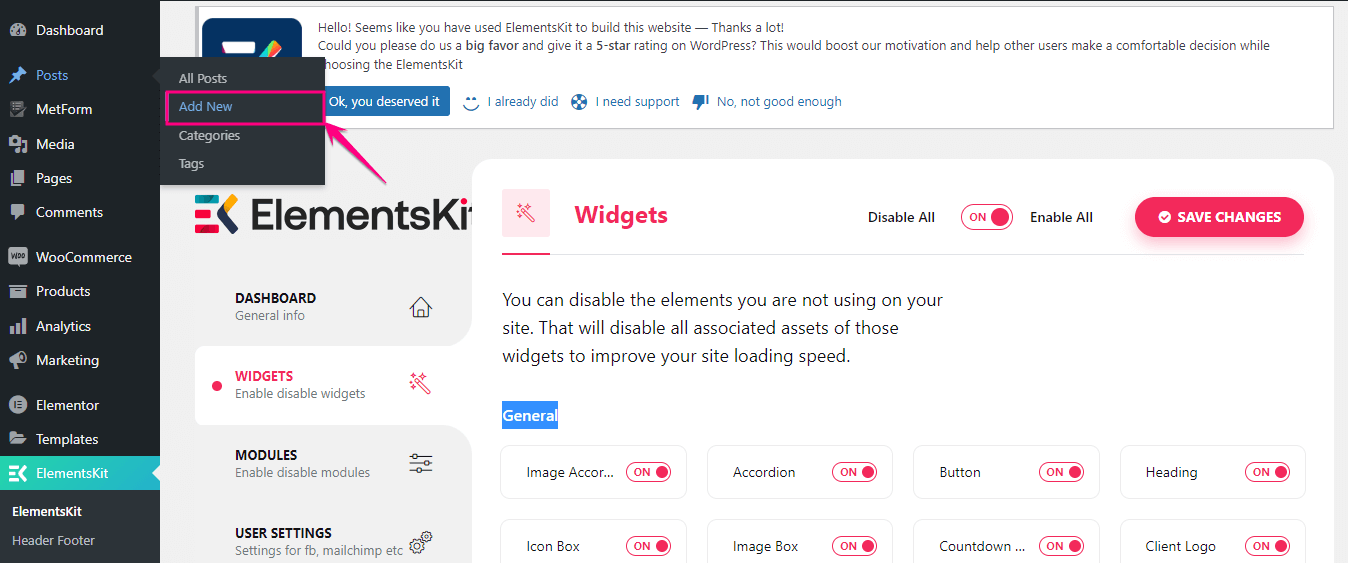
Esto lo llevará a una nueva página donde deberá añade un titulo y haga clic en "Editar con Elementor" botón. Entonces, busque el intercambio de imágenes widget y añádelo al plus icono después de arrastrar y soltar.
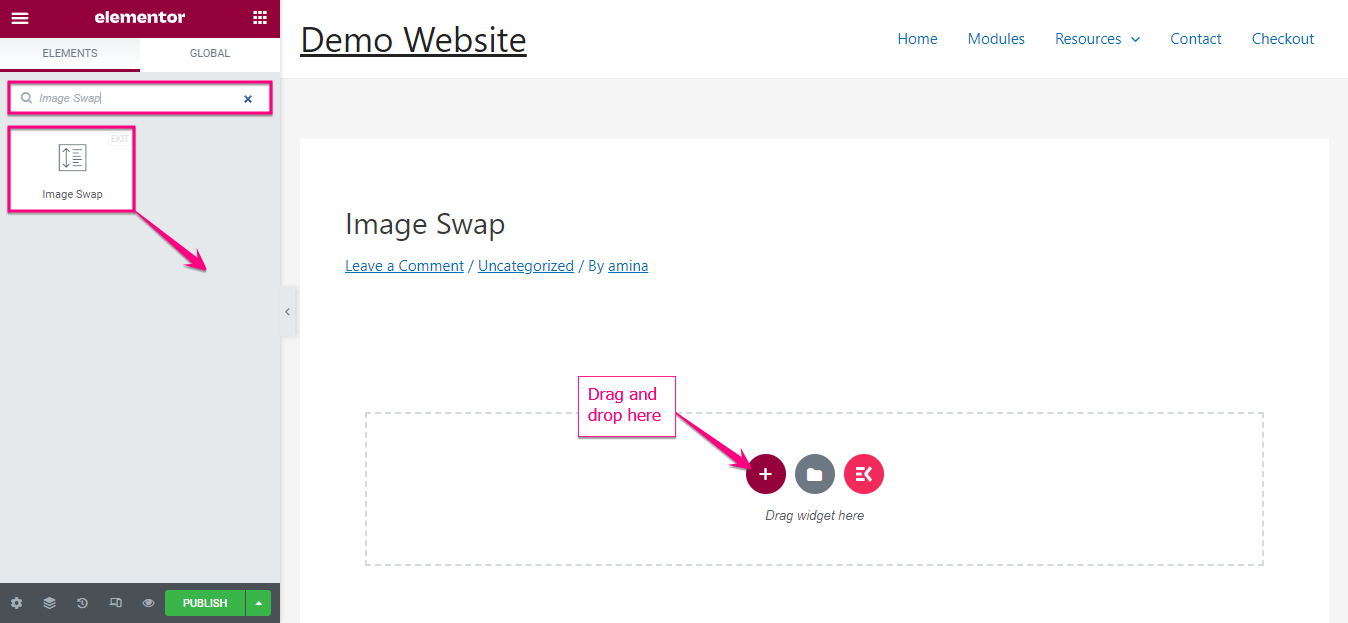
Después de agregar un intercambio de imágenes, encontrará la opción de configuración en el lado izquierdo. Aquí tienes que ajustar las siguientes cosas a partir de ahí:
- Imagen frontal: Agregue una imagen frontal para intercambiar imágenes.
- Imagen trasera: Ingrese una imagen posterior aquí.
- Tamaño de la imagen: Puede ajustar la altura y el ancho de la imagen desde aquí.
- Estilo de intercambio: Ajusta el estilo de intercambio para tu imagen.
- Indicadores: Agregue un indicador para indicar una imagen activa y una imagen posterior.
- Enlace: Inserte la URL si desea agregar enlaces con su imagen.
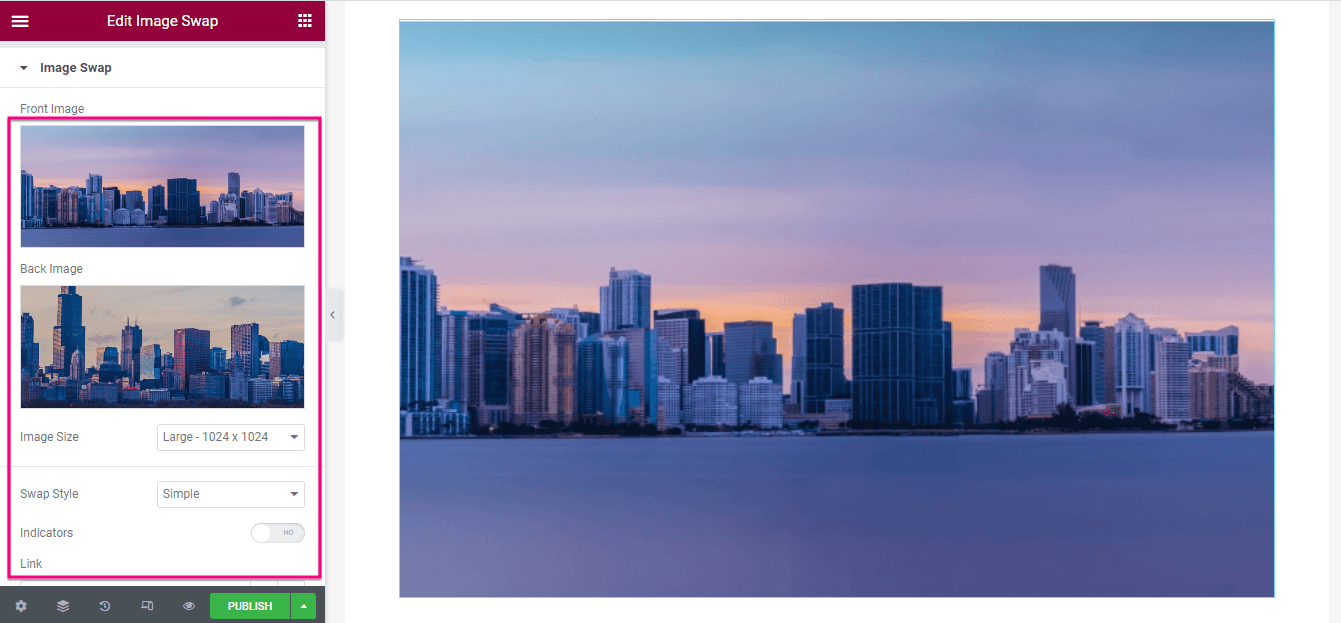
Además, puedes habilitar enmascaramiento de imagen para tu intercambio de imágenes. Después de habilitarlo, encontrará opciones para editar el tipo de forma, la selección de forma, la posición, la repetición y el tamaño. Ajuste todo para agregar un atractivo efecto de intercambio de imágenes de WordPress.
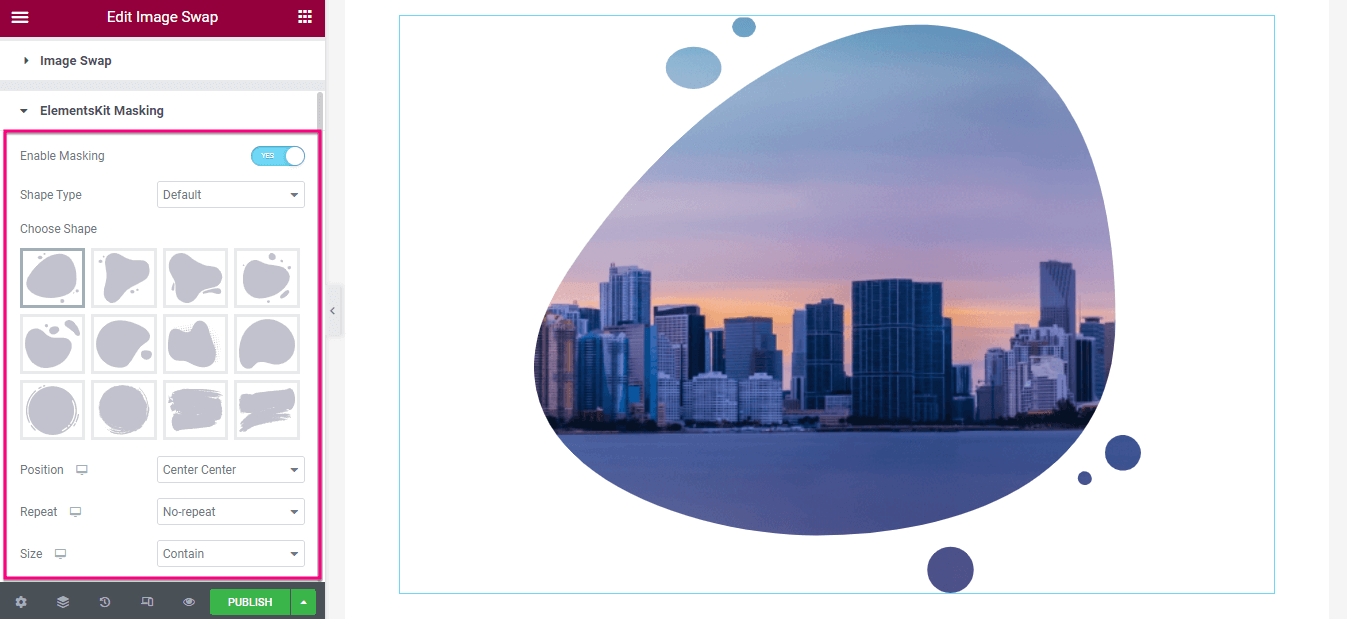
Paso 3: publicar el intercambio de imágenes de WordPress.
Después de completar la configuración del contenido, visita la pestaña Estilo y ajustar la altura y Duración de la transición de la imagen.
Finalmente, haga clic en publicar después de completar la edición del efecto Intercambio de imagen.
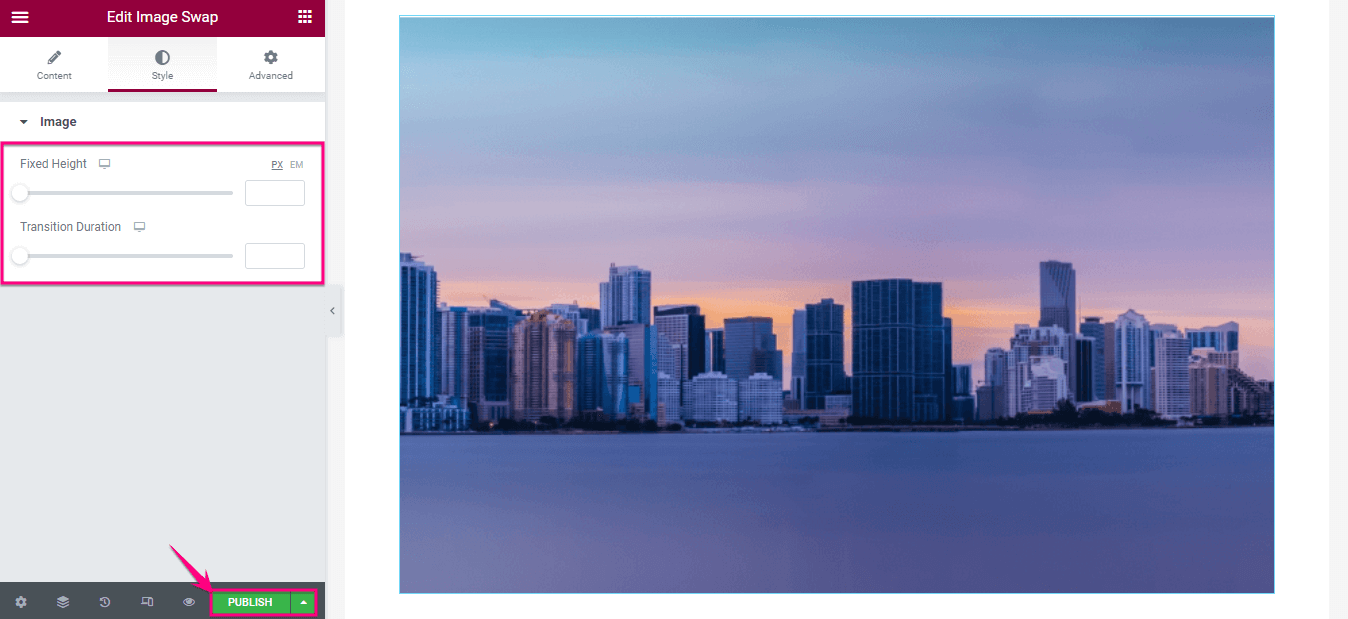

Comience con un intercambio de imágenes en WordPress
Es posible agregar un efecto de intercambio de imágenes en WordPress mediante varios métodos. Sin embargo, usar un complemento de WordPress es el método más conveniente que mostramos arriba. Entonces, siga los tres sencillos pasos para mejorar la experiencia visual de sus imágenes usando ElementsKit.
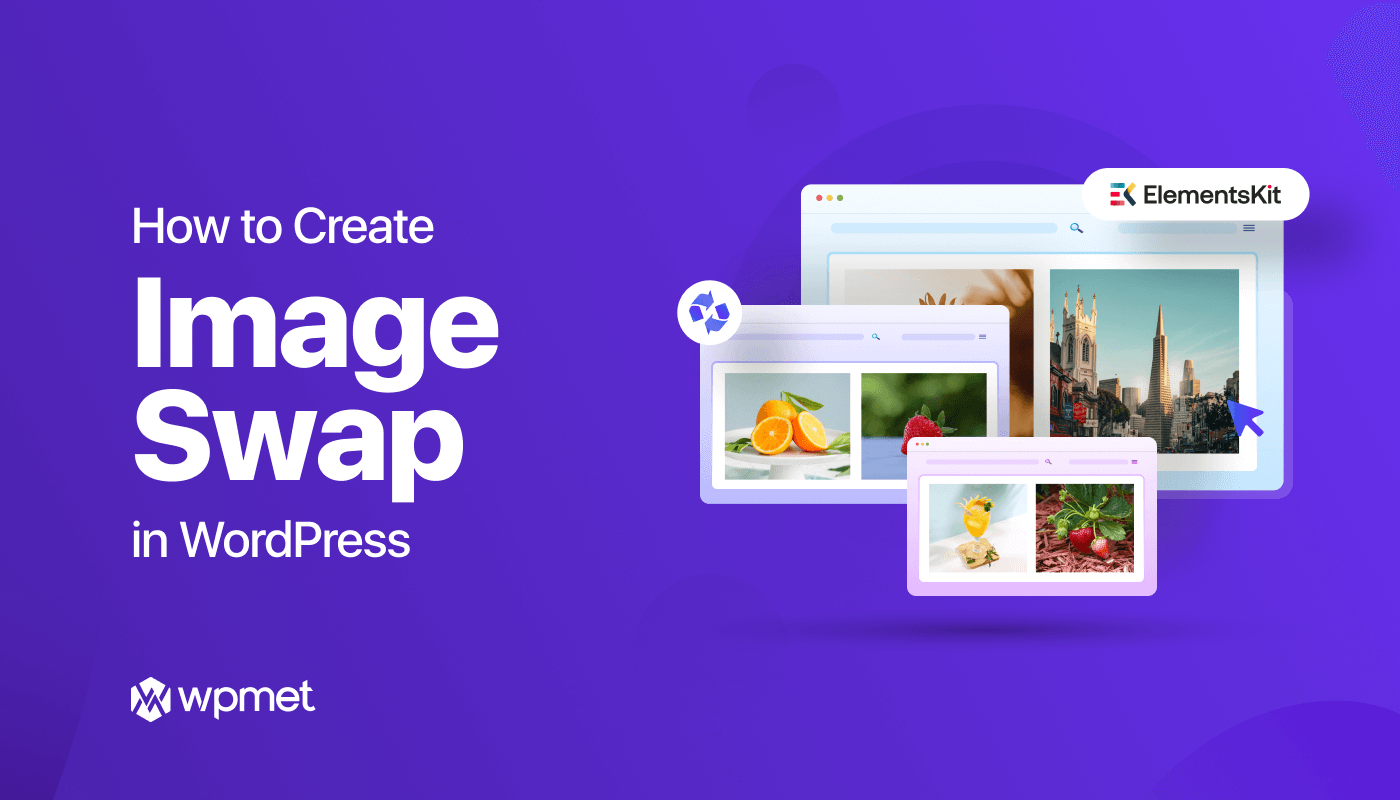
Deja una respuesta